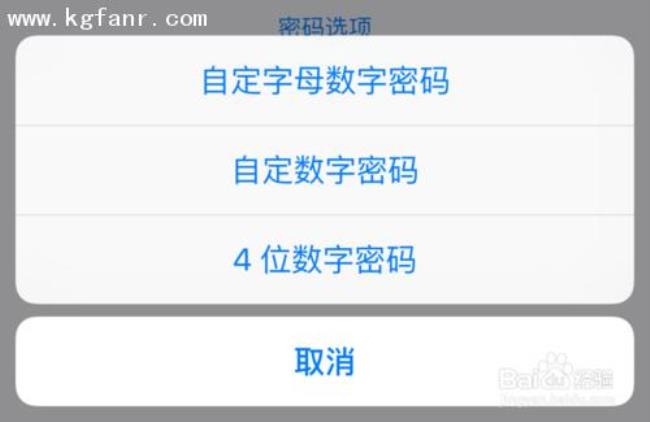可直接从旧版iPhone传输数据
把旧设置上的数据传输到iPhone SE2时,无需使用iTunes或iCloud在旧iPhone和2020 iPhone SE之间传输数据。相反,在设置iPhone SE时,只需将旧iPhone放在附近,您将自动获得直接从其中传输所有数据的选项。
了解触觉触摸
2020年iPhone SE配备了Haptic Touch,这对于长按来说只是个花哨的名词。只要您长按某个项目,它将显示一个上下文菜单。如果您来自iPhone SE或其他任何配备3D Touch的旧版iPhone,则必须花几分钟来习惯Haptic Touch。只需点击并按住菜单,链接或应用程序图标即可了解更多信息。
QuickTake
与iPhone 11和iPhone 11 Pro系列类似,2020 iPhone SE在相机应用程序中具有QuickTake。这样一来,只要长按快门按钮即可立即开始拍摄视频,这与Snapchat中的操作类似。视频将与照片保持在同一帧并拍摄,这非常令人印象深刻。
如果要长时间录制视频,可以向右滑动快门将其锁定为视频录制模式。
尝试输入手势
在iOS 13上,Apple最终向库存的iOS键盘添加了手势输入支持。在iPhone SE的4.7英寸小屏幕上,手势键入更为便捷。该功能与SwiftKey和Gboard的工作原理相同。
取得快速充电器
2020年的iPhone SE支持18W快速有线充电,尽管Apple随设备附带了微不足道的5W USB-A充电器。由于iPhone SE并非真正具有最佳的电池寿命,因此您应该投资购买USB-C快速充电器和Lightning-to-USB-C电缆。这样一来,您只需30分钟即可为iPhone SE充电0-50%。
获取无线充电器
借助玻璃后盖,iPhone SE支持Qi无线充电。尽管Apple并未在包装盒中随附无线充电板或没有官方选项,但您应该获得无线充电器。这样,您只需将iPhone SE放在充电器上即可为其充电。获取多个无线充电器,并将其放在床头柜和办公桌附近,以便您在工作或睡觉时iPhone都可以充电后,您将永远不会为充电感到焦虑。
使用快捷方式自动执行任务
新款iPhone SE非常智能,可以使用新的“快捷方式”应用来自动执行重复性任务或将多个任务组合在一起。使用“快捷方式”应用程序可以创建一个快捷方式,以关闭“请勿打扰”模式,向某人发送消息,阅读最新的标题并打开灯光,仅需一个命令。
人像照明
尽管配备了单个后置摄像头,但iPhone SE仍可让您拍摄人像照片。它还具有人像照明功能,可让您更改人像模式照片的背景。您可以使用“舞台灯光”效果将“工作室灯光”切换为“轮廓光”到全黑背景。那看起来真的很酷。总共有六种效果供您选择。请注意,2020 iPhone SE的人像模式不适用于宠物和其他物体。
最好的事情是,可以在实际单击快门按钮之前实时预览所有这些效果。切换到人像模式,将在下面看到一个轮播,用它在不同的人像照明模式之间切换。